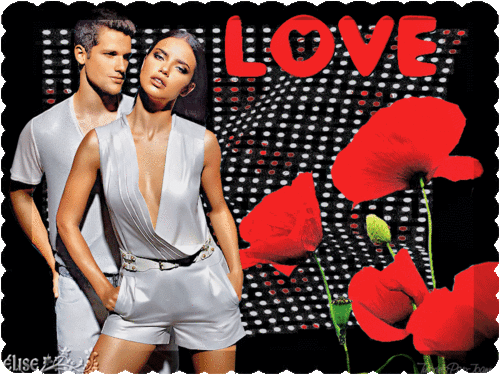-
Animation St Valentin
Pour réaliser cette animation il vous faudra :
- le filtre Transparency
- Animation Shop
- le matériel ici :
Un grand merci à BABETTE pour son magnifique tube du couple
et à NIKITA pour son beau masque.
Merci également à l'auteur du masque en pointillés.
Nous commençons !
1 - placer la sélection dans le dossier des sélections de PSP
2 - dans la palette des calques, mettre en avant-plan la couleur d0cfd5
3 - ouvrir un document de 800x600. Sélections, sélectionner tout
4 - copier le masque avec les pointillés
5 - édition, coller dans la sélection. Désélectionner
6 - filtre Transparency, Eliminate White
7 - copier et coller le tube des coquelicots
8 - image, redimensionner à 80 %, case tous calques décochée
9 - placer le tube en bas à droite du tag
10 - effets, 3D, biseautage intérieur :

11 - copier et coller le tube des personnages. Image, redimensionner à 45%
12 - réglage, netteté, davantage de netteté
13 - copier et coller le tub du texte "Love"
14 - positionner ces deux tubes comme sur le modèle
15 - copier et coller mon watermark fourni dans le matériel
16 - signer votre version
17 - calques, fusionner les calques visibles
18 - calques, nouveau calque de masque, à partir d'une image :

19 - calques, fusionner le groupe. Fermer ce calque
20 - ajouter un nouveau calque
21 - calque, agencer, déplacer vers le bas
22 - sélections, charger une sélection, à partir du disque :
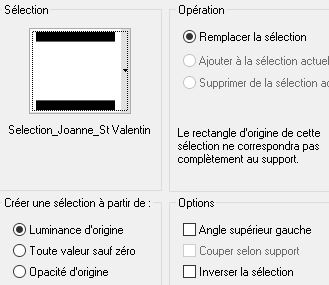
23 - calque, dupliquer 4 fois (pour 5 au total)
24 - fermer les 4 copies et se placer sur le calque du bas de la pile
25 - peindre la sélection avec la couleur grise de l'avant-plan
26 - à cette étape, la palette des calques se présente ainsi :
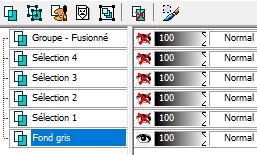
27 - ouvrir Animation Shop
28 - ouvrir l'animation "Corazon Gif animado 1"
29 - cliquer sur la première image de cette animation (qui en compte 4)
30 - cliquer sur cette icône pour importer l'image dans PSP :

(suivant la version de PSP que vous utilisez, l'icone peut se trouver grisée.
Dans ce cas, copier cette image et retourner dans PSP la coller comme nouvelle image)
31 - cette image s'affiche dans PSP. Edition, copier
32 - se positionner sur le calque "Sélection 1" et l'ouvrir
33 - édition, coller dans la sélection
34 - effets de bords, accentuer davantage
35 - fermer ce calque. Se positionner sur le calque "Sélection 2" et l'ouvrir
36 - fermer l'image importée d'A. Shop :

37 - répondre "Non" dans les 2 fenêtres qui s'ouvrent successivement
38 - de retour dans A.Shop, cliquer sur la 2e image de l'animation
puis sur l'icône d'importation dans PSP
39 - revenir dans PSP. Copier la 2e image de l'animation
40 - se positionner sur le calque "Sélection 2" dans le tag
41 - édition, coller dans la sélection. Effets, de bords, accentuer davantage
Fermer ce calque
42 - fermer l'image de l'animation importée (étapes 36 et 37)
43 - recommencer la procédure pour les calques "Sélection 3" et 4
44 - quand les 4 calques "Sélection" sont peints, cliquer sur sélection,
désélectionner tout
45 - ouvrir le calque "Sélection 1"
46 - cliquer sur le calque du haut de la pile et l'ouvrir
47 - à cette étape, la palette des calques se présente ainsi :
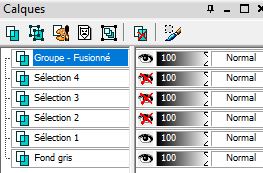
48 - édition, copier avec fusion
49 - aller dans A.Shop : édition, coller comme nouvelle animation
50 - revenir dans PSP. Fermer "Sélection 1" et ouvrir "Sélection 2"
51 - édition, copier avec fusion
52 - retourner dans A.Shop : édition, coller après l'image active
53 - recommencer les étapes pour les 2 calques "Sélection 3" et 4
54 - à la fin, dans A.Shop, l'animation se présente ainsi :

55 - édition, sélectionner tout
56 - animation, propriété de l'image : mettre 15 à la place du 10 qui s'affiche
57 - fichier, enregistrer en format Gif
C'est terminé !
Ne pas hésiter à m'envoyer votre version pour que je la mette sur cette page.
Retour au menu des tutos Tags
Merci CARMEN
Merci MANYI57
Merci MARINA
Merci MERMAID
Merci CHRISZTINA
Merci MARIKA
Merci CHRISZTINA
Merci MARINA
Merci MANYI57
Merci GINETTE
Merci ELISE
Tutoriels et Créations PSP Joanne